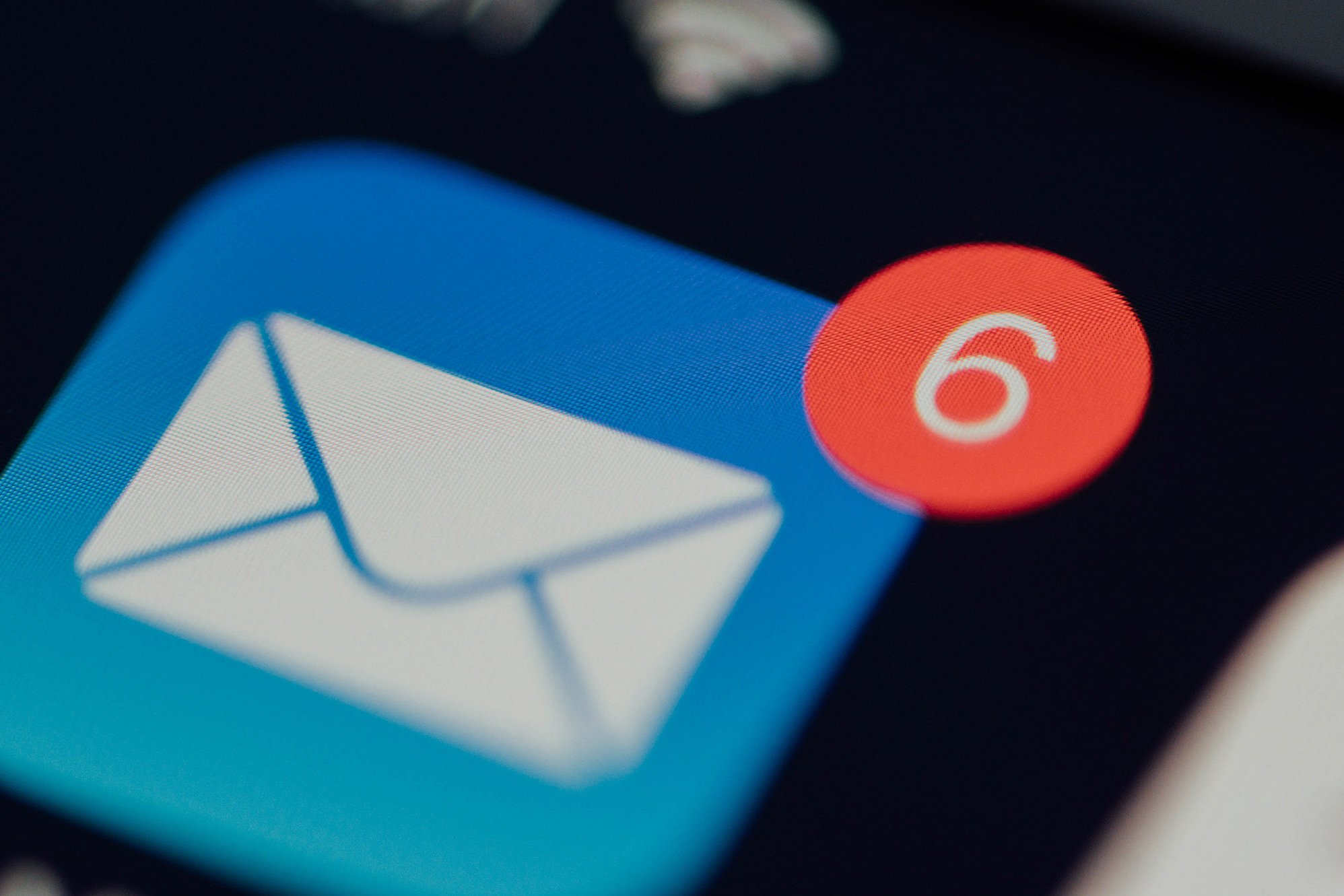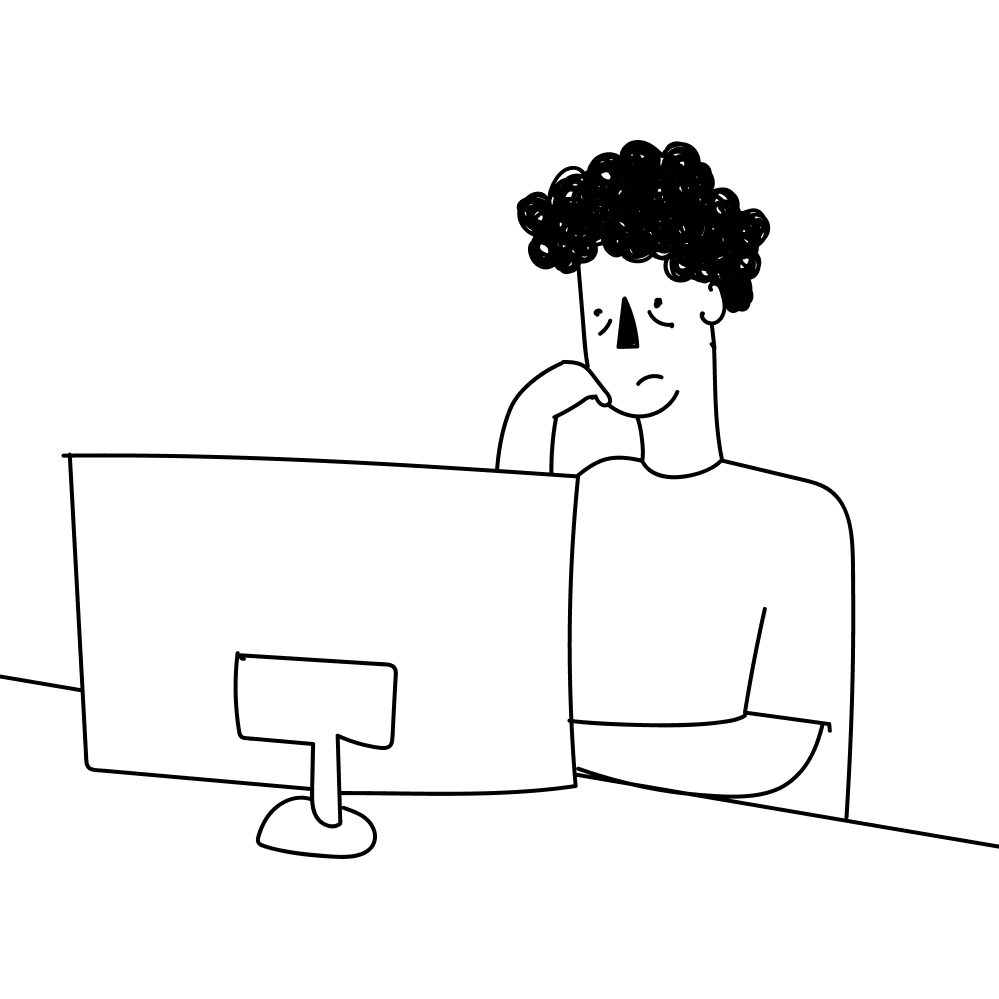К OkoCRM можно подключить сколько угодно почтовых ящиков от сколько угодно почтовых клиентов Сегодня мы расскадем, как работает интеграция почты с CRM-системой и как ее настроить.
Что дает интеграция емейла в OkoCRM
Подключение автоматизирует работу с почтой. CRM выполняет функцию единого торгово-информационного центра: собирает все письма в одном интерфейсе, позволяет создавать из них сделки и задачи, накапливает и хранит переписку с клиентами, делает рассылки. Ничего такого, что человек не смог бы выполнить вручную. Просто многократно проще и быстрее.
Вся почта в одном окне
Проблема. Сколько времени менеджер тратит на разбор и сортировку емейл-писем в день? А в неделю? Если у вас средний поток писем, на разбор уходит примерно 40–60 минут в день. Это ± 5 часов в неделю! А если поток выше среднего, в почте можно и совсем зарыться. Все это время менеджер мог потратить с пользой. Например, закрывать продажи.
Как OkoCRM решает проблему. Компания может интегрировать в систему все свои почтовые ящики на разных серверах. Менеджеру не нужно переключаться между разными программами, чтобы посмотреть и отсортировать почту. Все письма из разных источников сразу приходят в одно окно и тут же сортируются. Менеджер получает уведомление на рабочий стол и мгновенно может обработать лид. Тратить время на разбор почты не нужно — занимайтесь ей в момент, когда приходят письма.
 Раздел «Почта» в OkoCRM. Как будто обычный почтовый аккаунт, только в нем можно объединить любое количество почтовых ящиков с любых серверов. А еще он присылает уведомления о входящих и умеет автоматически создавать сделки.
Раздел «Почта» в OkoCRM. Как будто обычный почтовый аккаунт, только в нем можно объединить любое количество почтовых ящиков с любых серверов. А еще он присылает уведомления о входящих и умеет автоматически создавать сделки.
Переписки с клиентами по полочкам
Проблема. Бывает, что письма теряются. Например, на наш корпоративный ящик в день приходит по 30 писем не считая спама и сервисных сообщений. В неделю это 200+ важных писем. Сами посчитайте, сколько это в месяц. А теперь представьте, что нам нужно найти в горе сообщений очень важное письмо от клиента. Например, с договором, накладными или счетом-фактурой. У менеджера пойдет пар из ушей, если он не помнит хотя бы дату входящего. Мы так потеряли с десяток клиентов — из-за потерянного письма. Не надо та.
Как OkoCRM решает проблему. Все клиентские письма система автоматически привязывает к карточке клиента или карточке сделки. Менеджеру не нужно запоминать, в каком ящике лежит важно письмо и когда оно пришло на почту. Вы просто находите карточку нужного клиента, а в ней — вся переписка. И не только по емейлу. Тут же: чаты в мессенджерах и на сайте, отправленные смски, задачи, сделки, история и записи телефонных переговоров. Вся история активности по клиенту в его карточке.
 Карточка клиента в OkoCRM. Входящие и исходящие письма хранятся в ленте и точно не теряются. тут же есть кнопка для мгновенной отправки писем клиентам.
Карточка клиента в OkoCRM. Входящие и исходящие письма хранятся в ленте и точно не теряются. тут же есть кнопка для мгновенной отправки писем клиентам.
Шаблоны для мгновенной отправки
Проблема. Менеджеры каждый день отправляют клиентам десятки писем. Одним уходят коммерческие предложения, другим — письма с договорами, третьим — сервисные сообщения, а четвертым — счета на оплату услуг. Видов таких писем десятки. Если менеджер каждый раз будет набирать новые письма с нуля, подставлять персональные данные клиентов, изучать их карточку, только для постоянного набора писем нам потребуется отдельный сотрудник. А бизнес-то любит экономить. :)
Как OkoCRM решает проблему. Мы разработали модуль с шаблонами. При интеграции e-mail и CRM-системы, можно один раз подготовить серию универсальных писем, а потом делать их отправки клиентам в один клик. Для индивидуализации отправок в каждое такое письмо можно включить серию макросов. Это такие переменные, которые говорят алгоритму, какие данные нужно вместо них подставить. Например, имя клиента, сумму сделки, адрес доставки, номер счета, название компании, адрес директора и т.д. Эти данные система автоматически подтягивает из карточки клиента или сделки и подставляет в каждое письмо. То же самое можно делать с подписями к письмам.
Как это работает. Допустим, что у нас сервисный центр — ремонтируем бытовую технику. Когда очередная единица отремонтирована, мы присылаем клиентам электронные письма с уведомлением о готовности. Чтобы упростить задачу и каждый раз не набирать текст письма вручную, мы используем шаблон. Вот как это выглядит.
| Что отправляет менеджер | Что получает клиент |
| Добрый день, {{cf_156}}! Техника по заказу [[cf_122]] готова. К оплате [[cf_125]] рублей.
Мы работаем каждый день с 9:00 до 21:00 без перерывов и выходных. Наш телефон работает с 8:00 до 22:00, по любым вопросам звоните 8-3852-77-18-54, меня зовут [[cf_123]] | Добрый день, Дмитрий Сергеевич! Техника по заказу «Ремонт ноутбука» готова. К оплате 5500 рублей.
Мы работаем каждый день с 9:00 до 21:00 без перерывов и выходных. Наш телефон работает с 8:00 до 22:00, звоните 8-3852-77-18-54, меня зовут Илья |
 Добавить новые шаблоны можно в разделе «Настройки» → «Шаблоны» → «Шаблоны емейл-писем» → «Добавить шаблон».
Добавить новые шаблоны можно в разделе «Настройки» → «Шаблоны» → «Шаблоны емейл-писем» → «Добавить шаблон».
 Отправить письмо по шаблону не проблема. Заходим в карточку клиента или сделки → нажимаем «Отправить письмо» → выбираем нужный шаблон из выпадающего списка → жмем «Отправить».
Отправить письмо по шаблону не проблема. Заходим в карточку клиента или сделки → нажимаем «Отправить письмо» → выбираем нужный шаблон из выпадающего списка → жмем «Отправить».
Массовые рассылки по базе
Проблема. Чтобы запускать емейл-рассылки, обычно бизнес использует сервисы почтовых рассылок. Они отлично работают для отправки сервисных сообщений, для уведомления об акциях и скидках, для маркетинговой активности, поздравления клиентов с личными праздниками и просто прогрева на пути к сделке. Обычно запуск рассылки идет по стандартному сценарию: накапливаем базу в виде эксель-таблицы → загружаем табличку на сервис рассылок → настраиваем рассылку → делаем отправку.
Обычно проблем не возникает. Но все меняется, когда вы захотите автоматически отправлять клиентам письма. Например, в случае выполнения заказа, изменения статуса сделки, смены ответственного менеджера или при других изменениях. Шаблоны экономят время на подготовку писем
Как OkoCRM решает проблему. Мы договорились с сервисом рассылок Юнисендер (наши друзья и партнеры) и разработали готовую интеграцию. Теперь вы можете настраивать массовые рассылки от имени компании прямо из OkoCRM. Подключить интеграцию можно в несколько нажатий, и сразу получить массу возможностей.
Интеграция позволяет:
- делать рассылки сервисных сообщений об изменении в статусе заявки через настройку правил автоматизации воронки продаж
- делать рассылки по базе клиентов, собранной в OkoCRM
- сегментировать базу в OkoCRM по разным ключевым показателям и делать рассылки только на отдельные сегменты
- гибко настраивать персонализацию рассылок с помощью шаблонов
 При настройке воронки вы можете добавить правило «Добавить в Юнисендер» и сделать массовые рассылки по своей базе. На нашем Ютуб-канале есть об этом целое видео, посмотрите.
При настройке воронки вы можете добавить правило «Добавить в Юнисендер» и сделать массовые рассылки по своей базе. На нашем Ютуб-канале есть об этом целое видео, посмотрите.
Мгновенное создание сделки
Проблема. Когда на почту приходит письмо от нового клиента с запросом, все данные нужно вручную переносить в эксель-таблицу: копировать емейл и номер телефона, записывать имя и цель обращения. Если есть CRM-система, но нет интеграции, то же самое нужно сделать в ней: вручную завести и заполнить карточку клиента, создать сделку и назначить ответственного, поставить задачу и выполнить другие действия. Короче, рутина.
Эти действия отнимают у менеджера кучу времени. Мы засекали: ручной перенос данных, создание сделки и постановка задачи — 8 минут. Если у вас большой поток писем, для переноса данных и создания сделок нужен отдельный человек.
Как OkoCRM решает проблему. Интеграция почты и СРМ автоматизирует создание новой сделки. Допустим, вам написал новый клиент — OkoCRM уведомила о новом письме, а менеджер его открыл. В окне с письмом он видит кнопку «Создать сделку». Нажимает: вжух — сделка создана, карточка заполнена. Не нужно тратить время на перенос данных, создание новых сделок: прочитали письмо — нажали на кнопку, и готово. Позже сможете корректировать этап воронки, назначать или менять ответственных, корректировать данные в карточке. Главное, что вся переписка, даже та, которая велась до создания сделки, автоматически разместится в карточке.
 Новый клиент прислал письмо с запросом. Можем прямо из письма создать сделку и не тратить время на перенос данных с почты в CRM. Быстро и просто.
Новый клиент прислал письмо с запросом. Можем прямо из письма создать сделку и не тратить время на перенос данных с почты в CRM. Быстро и просто.
 Все последующие письма в рамках текущей сделки будут отмечены в почтовом ящике специальным тегом — чтобы вы быстро нашли необходимое письмо без перехода в карточку клиента или сделки. У каждой сделки — свой тег (название сделки).
Все последующие письма в рамках текущей сделки будут отмечены в почтовом ящике специальным тегом — чтобы вы быстро нашли необходимое письмо без перехода в карточку клиента или сделки. У каждой сделки — свой тег (название сделки).
Автоматизация действий с письмами
Проблема. Бывает, что менеджеры забывают отвечать на письма. Например, если ответ требует сбора информации и подготовки документов, сотрудник может отложить письмо на «попозже». А потом просто взять и забыть ответить. Письмо потеряется и останется без ответа — это подорвет лояльность клиента, а клиентский сервис сильно пострадает. Не надо так.
Как OkoCRM решает проблему. Система автоматизирует действия с письмами. Если менеджеру поставлена задача, а он забыл ответить на письмо, система напомнит — на рабочий стол придет напоминание о сроках. А если они будут просрочены, уведомление получит уже руководитель. Если клиент попал в воронку, можно настроить автоотправку сообщений — о ней мы писали выше. Допустим, если клиент заполнил форму на сайте в нерабочее время, система может автоматически прислать ему письмо с извинениями и уведомление о том, что «свяжемся в рабочее время».
Бывает и так, что менеджер ушел на больничный. Или в отпуск. Чтобы его письма не остались без ответа, его задачи и сделки можно передать другому сотруднику. А вместе с ними и задачи по письмам. Другой менеджер будет в курсе работы по сделке, клиентский сервис не пострадает.
Как работать с письмами
Тут коротко. По существу, работа с письмами обычно ведется по трем направлениям.
Рассылки. Вы можете:
- уведомлять клиентов о поступлении новой партии товаров, обновлении ассортимента
- сообщать о запуске программы лояльности, информировать про сезонные скидки и акционные товары
- делать рассылки коммерческих предложений и каталогов
- рассылать в целях прогрева полезный и интересный контент
- поздравлять с личными или государственными праздниками
- информировать о смене адреса, реквизитов. директора и пр.
Анкетирование. Обычно с его помощью клиентов спрашивают о качестве клиентского сервиса, качестве приобретенных товаров или оказанных услуг, причинах отказа от сотрудничества. Сначала создаете в специальном сервисе опросник, затем настраиваете сегменты в системе и делаете рассылку по базе с учетом сегментов. Примерно 5–7–10% согласятся пройти опрос, а вы получите данные для принятия решений.
Переписка с клиентами. Наверное, главная функция емейла, подвинутая на второй план телефонными звонками и мессенджерами. Тем не менее, в b2b до сих пор электронные письма остаются конкурентным каналом коммуникации с клиентами. Их используют для отправки договоров и счетов-фактур, накладных и банковских реквизитов, макетов и клиентских файлов. Или просто для проведения переговоров. С CRM эта переписка сохранится системе управления сделками. Навсегда.
Как настраивать интеграцию емейла и OkoCRM
Все проще, чем вы можете себе представить. Посмотрим на примере интеграции Яндекс.Почты.
I. Включаем использование IMAP-протокола в настройках. Для Яндекс.Почты. Когда подключаете почтовые ящики от мэйл.ру, эту операцию проводить не нужно.
Заходим в настройки:
- «Все настройки» → «Почтовые программы»
- Включаем функцию «Разрешить доступ к почтовому ящику с помощью почтовых клиентов… по протоколу IMAP»
- Нажимаем «Сохранить изменения»
 Включить IMAP-протокол просто. Это нужно только для Яндекс.Почты. Для мейл.ру такую операцию делать не нужно.
Включить IMAP-протокол просто. Это нужно только для Яндекс.Почты. Для мейл.ру такую операцию делать не нужно.
II. Добавляем почтовый ящик:
- Заходим в раздел «Почта» → «Добавить ящик».
- В открывшемся окне вставляем электронный адрес и нажимаем «Продолжить».
- Авторизуемся в почтовом сервисе.
 Добавляем ящик → жмем «Продолжить» → проходим авторизацию.
Добавляем ящик → жмем «Продолжить» → проходим авторизацию.
III. Выбираем уровень доступа к почте. Корпоративный — когда почта доступна всем сотрудникам. Персональный — только одному сотруднику.
- Выбираем уровень доступа.
- Выбираем ответственного, который получает доступ (при выборе персонального доступа).
- Нажимаем «Сохранить».
 Есть всего два уровня доступа: персональный и корпоративный. Выбирайте корпоративный, когда подключаете общую почту. Выбирайте персональный, если подключаете почту конкретного менеджера.
Есть всего два уровня доступа: персональный и корпоративный. Выбирайте корпоративный, когда подключаете общую почту. Выбирайте персональный, если подключаете почту конкретного менеджера.
Готово! После настройки какое-то время потребуется системе для настройки синхронизации и подгрузки сообщений. Но уже можно работать.
Обратите внимание, что при подключении почты от Мейл.ру, алгоритм немного изменится. Когда вы добавите почтовый ящик, система дополнительно запросит:
- пароль от почтового ящика
- сервер IMAP + порт
- сервер SMTP + порт
Последние два можно найти в документации к почтовым сервисам.
 Когда вы введете данные для ящика Мейл.ру, нажмите «Проверить подключение» . Если данные введены корректно, система сообщит, что подключение в порядке.
Когда вы введете данные для ящика Мейл.ру, нажмите «Проверить подключение» . Если данные введены корректно, система сообщит, что подключение в порядке.
Коротко про интеграцию емейла и OkoCRM
- Подключение почтового ящика — первое, что мы бы советовали делать после подключение OkoCRM. Вы можете добавить один или несколько почтовых ящик и выбрать уровень доступа к ним. Система автоматически синхронизирует ящики — все сообщения из них появятся в OkoCRM, а новые письма будут автоматически присылать уведомления на рабочий стол
- Интеграция дает много пользы: сбор почты в одном окне, сортировка переписки по карточкам клиентов и сделок, использование шаблонов для мгновенного ответа, массовые рассылки и сервисные письма, мгновенное создание сделок и многое другое
- Подключить почтовый ящик к OkoCRM просто. Добавляете ящик, авторизуетесь, разграничиваете доступы и готово. Никаких специальных настроек не нужно, помощь программиста не потребуется